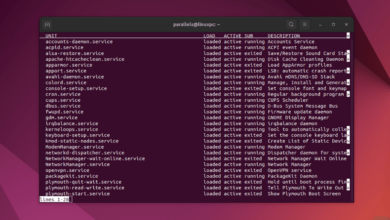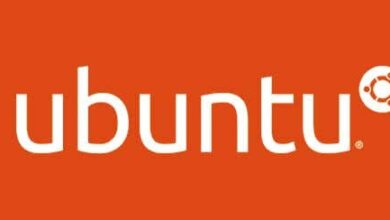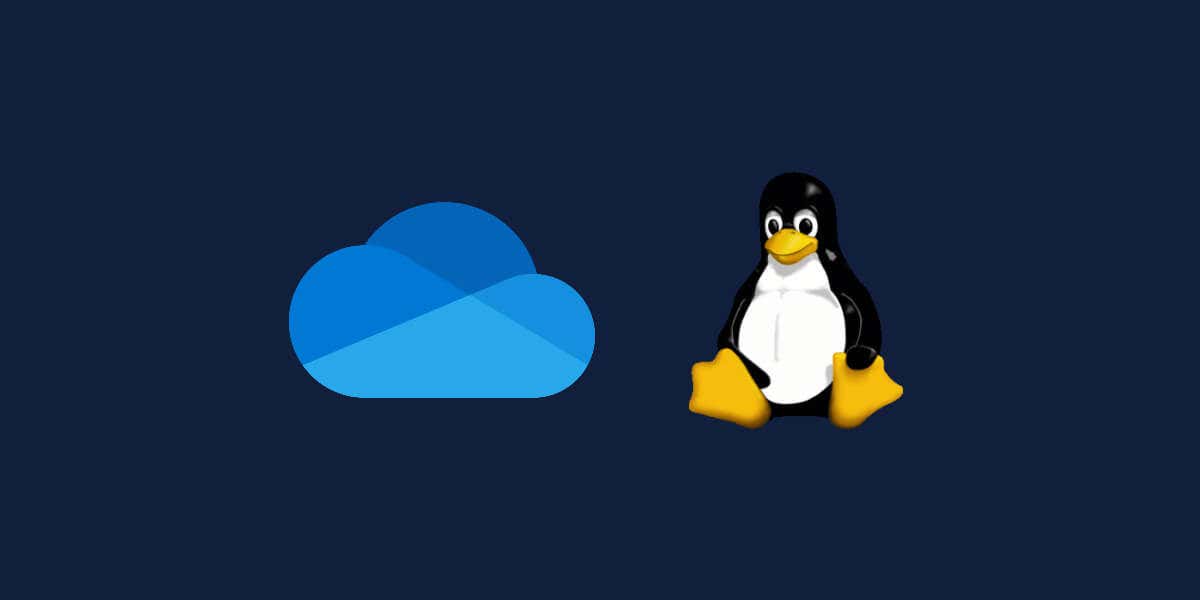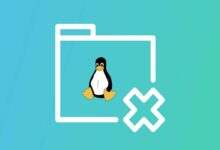Thumbnails لا تظهر في Windows 10؟ 9 إصلاحات سهلة

معاينة ملفاتك بسهولة مرة أخرى
تسهل Thumbnails في مستكشف الملفات من السهل عليك تحديد الملفات حتى بدون فتح الملفات. في بعض الأحيان ، قد تجد أن صور الملفات المصغرة لا تظهر على جهاز كمبيوتر يعمل بنظام Windows 10 لأسباب مختلفة.
يمكن للعديد من العناصر كسر صورة الملفات المصغرة. خيار في الإعدادات ، وذاكرة التخزين المؤقت المصغرة ، وملفات النظام الفاسد ، هي بعض الأسباب التي تجعل الصور المصغرة لا تظهر في Windows 10.
لحسن الحظ ، هناك بعض الطرق للالتفاف على هذه القضية.

استخدم نوع العرض المدعوم
يوفر File Explorer أنواع عرض متعددة حتى تتمكن من عرض ملفاتك في النمط المفضل لديك. لكن بعض خيارات العرض هذه لا تقدم الصور المصغرة.
فيما يلي كيف يبدو مجلد الصورة بدون مصغرة.
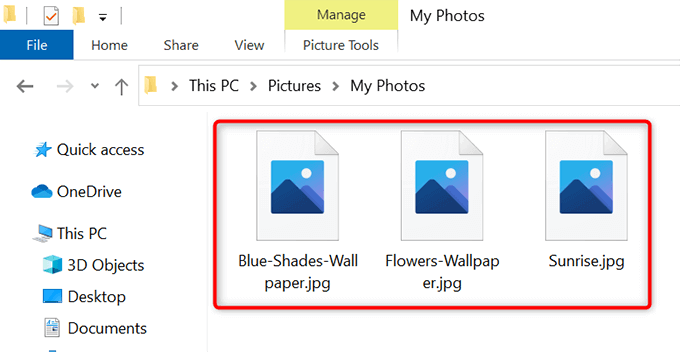
إذا كنت تستخدم أحد أنواع العرض غير المدعومة هذه ، فقد يكون هذا هو السبب في عدم رؤية صور الملفات الخاصة بك.
قم بتغيير نوع العرض ويجب أن يحل مشكلتك:
- افتح المجلد الذي لا يعرض أي صورة مصغرة لملفاتك.
- على أي مساحة فارغة في المجلد ، انقر بزر الماوس الأيمن وحدد منظر.
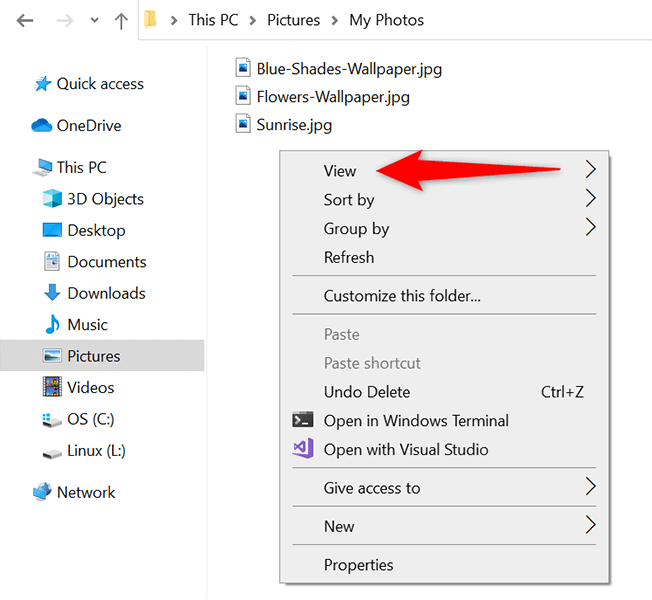
- من قائمة العرض ، اختر عرضًا ليس كذلك قائمة أو تفاصيل. لا يعرض هذان العرضان المصغرة للملفات.
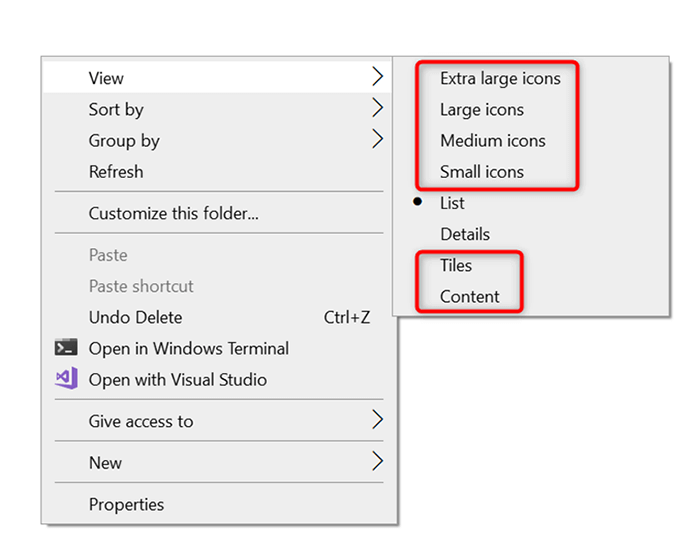
- يجب أن ترى الآن صورة مصغرة الملف الخاصة بك.
تمكين الصورة المصغرة في مستكشف الملفات
في نافذة “إعدادات التطبيق” و “إطار” خيارات المجلد “، يختبئ الخيار ويعرض صورة مصغرة للملفات. إذا قامت أنت أو شخص ما بتعديل هذا الخيار ، فهذا سبب محتمل لا ترى صورًا مصغرة للملف.
لإصلاح المشكلة في هذه الحالة ، قم بتعديل الخيار إما في الإعدادات أو في خيارات المجلد.
من الإعدادات
- اضغط على النوافذ + أنا مفاتيح في نفس الوقت لفتح إعدادات.
- يختار نظام في الإعدادات.
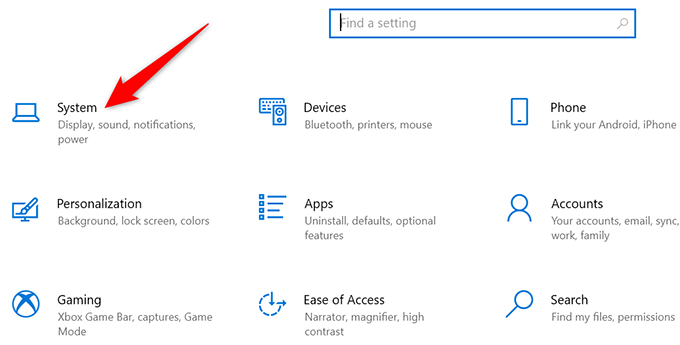
- قم بالتمرير لأسفل الشريط الجانبي على اليسار واختر عن.
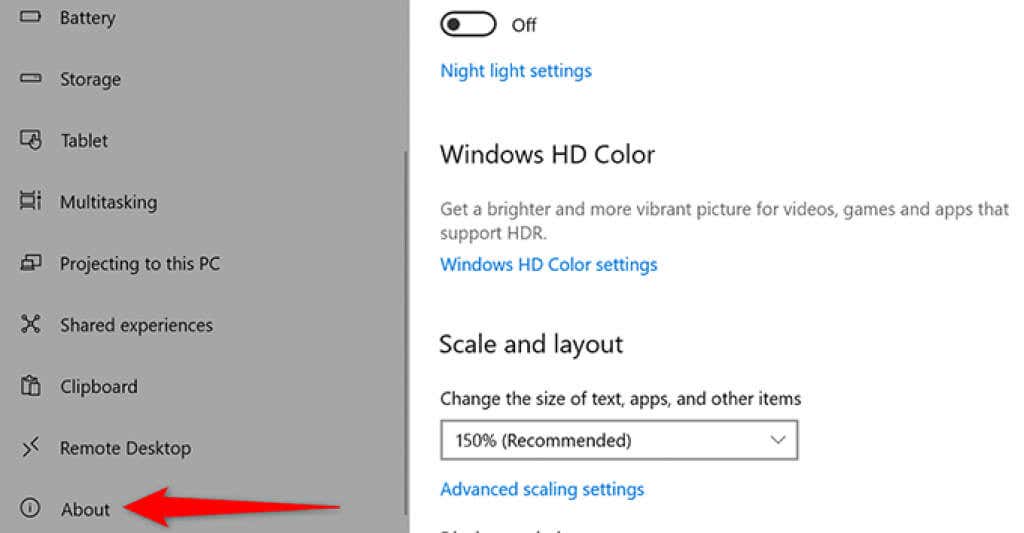
- في الإعدادات ذات الصلة قائمة إلى أقصى اليمين من الشاشة ، حدد إعدادات النظام المتقدمة.
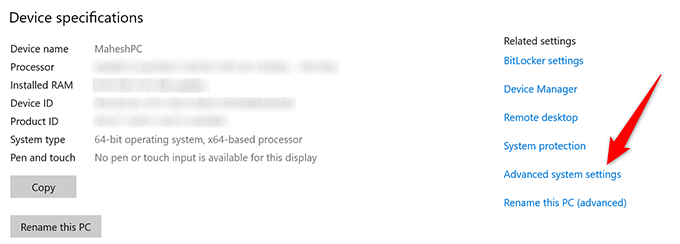
- من تحت أداء القسم ، اختر إعدادات.
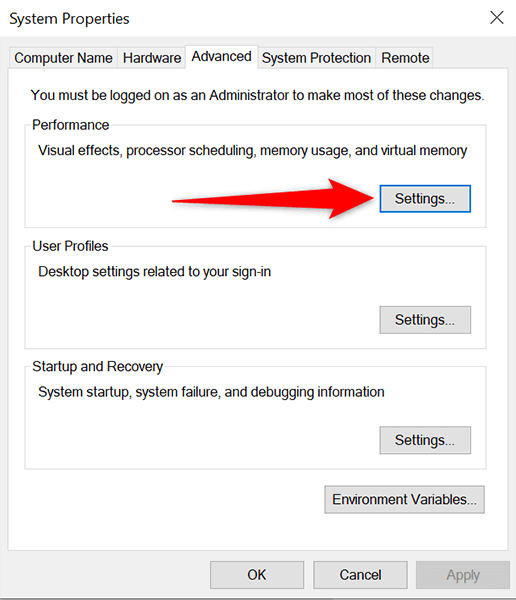
- ستظهر خيارات مختلفة مع مربع الاختيار على شاشتك. من قائمة الخيارات هذه ، ابحث وتمكين عرض الصور المصغرة بدلاً من الرموز خيار.
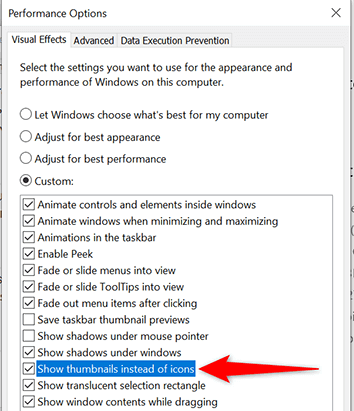
- يختار يتقدم تليها نعم في أسفل النافذة.
من خيارات المجلد
- افتح أ مستكشف الملف نافذة.
- في الجزء العلوي من النافذة ، حدد منظر ثم حدد خيارات.
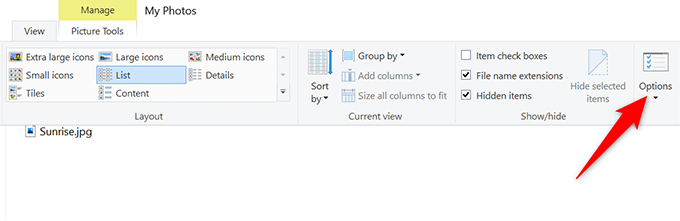
- في خيارات المجلد النافذة التي تفتح ، حدد منظر فاتورة غير مدفوعة.
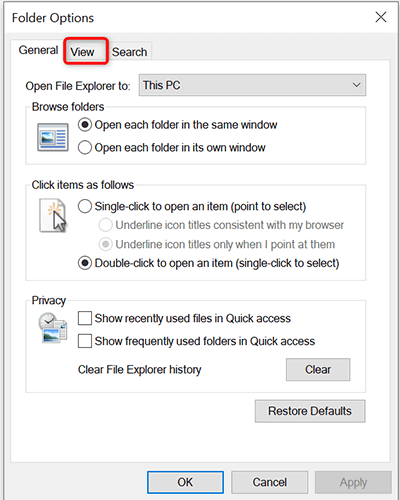
- تحت الإعدادات المتقدمة القسم ، تعطيل تظهر دائمًا الرموز ، ولا توجد صور مصغرة أبدًا خيار.
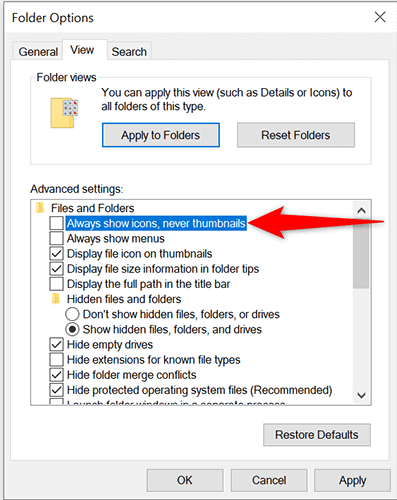
- يختار يتقدم تليها نعم في أسفل النافذة.
إعادة بناء ذاكرة التخزين المؤقت المصغرة
يستخدم PC Windows 10 الخاص بك ذاكرة التخزين المؤقت Thumbnails لعرض الصور المصغرة للملفات في مستكشف الملفات بسرعة. إذا كانت هذه ذاكرة التخزين المؤقت لديها مشكلة ، فلن تظهر الصورة المصغرة بشكل صحيح.
لحسن الحظ ، يمكنك حذف ذاكرة التخزين المؤقت هذه دون التأثير على أي من ملفاتك ، ثم سيقوم Windows 10 تلقائيًا بإعادة بناء ذاكرة التخزين المؤقت هذه لك. هناك طريقتان لإعادة بناء ذاكرة التخزين المؤقت المصغرة.
باستخدام طريقة رسومية
- يضعط النوافذ + ه لإطلاق نافذة مستكشف ملفات.
- في مستكشف الملفات ، من الشريط الجانبي على اليسار ، حدد هذا الكمبيوتر.
- ابحث عن محرك الأقراص حيث قمت بتثبيت Windows (عادةً محرك C) ، وانقر بزر الماوس الأيمن على محرك الأقراص هذا ، وحدد ملكيات.
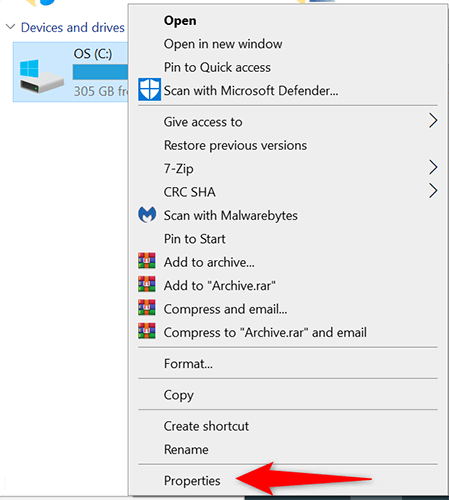
- في نافذة الخصائص ، اختر تنظيف القرص.
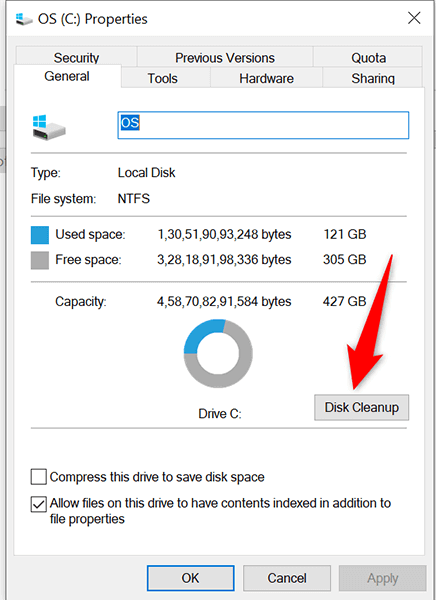
- سيتم فتح نافذة تنظيف القرص. هنا ، في ملفات لحذف قسم ، تمكين الصورة المصغرة خيار. إلغاء تحديد جميع الخيارات الأخرى. ثم ، حدد نعم في الأسفل.
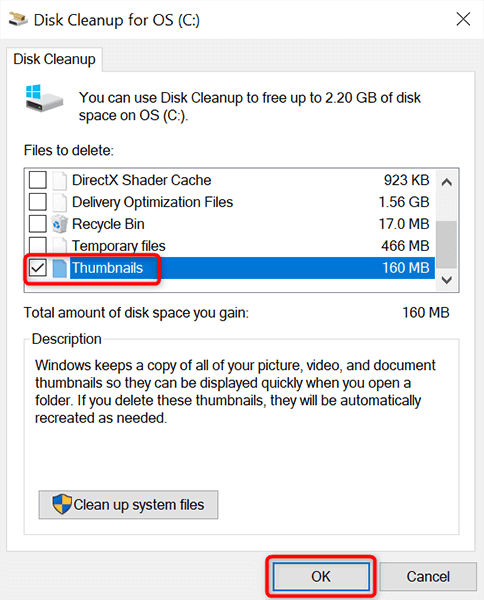
- ستظهر موجه يطلب تأكيد اختيارك. يختار حذف الملفات في هذا الموجه.
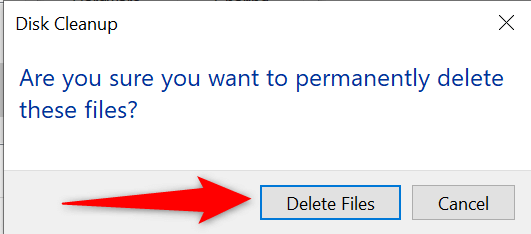
باستخدام سطر الأوامر
- افتح يبدأ القائمة ، ابحث عن موجه الأوامر، واختيار تشغيل كمسؤول على اليمين.
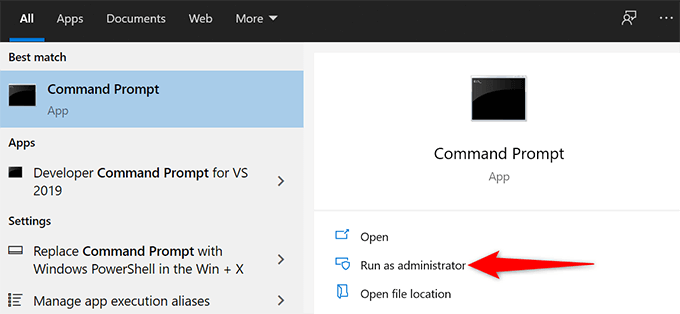
- يختار نعم في موجه التحكم في حساب المستخدم.
- في نافذة موجه الأوامر الذي يفتح ، اكتب الأمر التالي واضغط يدخل. هذا يغلق أداة Explorer File.
Taskkill /F /im Explorer.exe
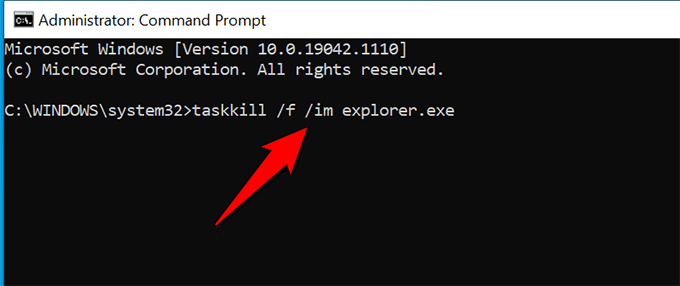
- ثم ، قم بتشغيل الأمر التالي:
del /f /s /q /a ٪ localappdata ٪ \ microsoft \ windows \ explorer \ thumbcache _*. db
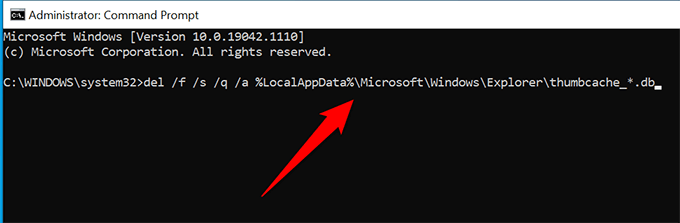
- إعادة تشغيل ملف مستكشف عن طريق تشغيل الأمر التالي:
ابدأ explorer.exe
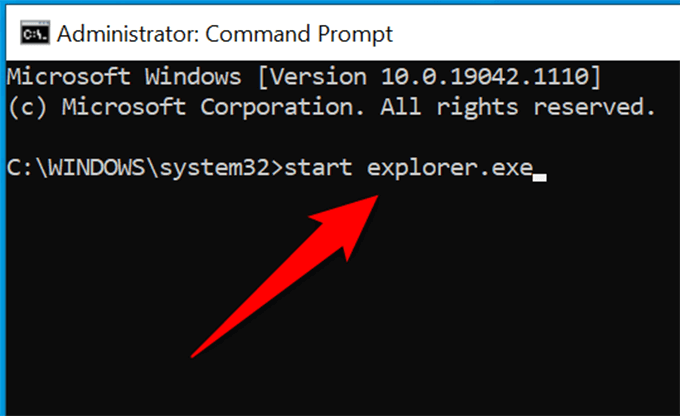
- يمكنك الآن إغلاق نافذة موجه الأوامر.
افتح نافذة مستكشف الملفات ، ويجب أن ترى صورًا مصغرة للملف.
قم بتغيير التطبيق الافتراضي لنوع الملف
إذا كنت لا ترى Thumbnails فقط لنوع ملف معين ، فهذا يستحق تغيير عارض الملف الافتراضي لهذا الملف لمعرفة ما إذا كان ذلك يحدد مشكلتك:
- في مستكشف الملفات ، ابحث عن نوع الملف الذي لا ترى الصور المصغرة له.
- انقر بزر الماوس الأيمن فوق نوع الملف وحدد مفتوح مع > اختر تطبيقًا آخر.
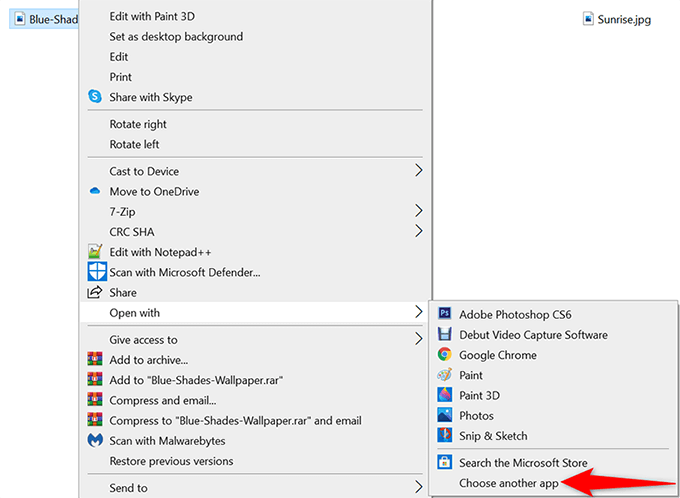
- في المربع الذي يفتح ، حدد عارض ملف مناسب لنوع الملف المختار.
- في أسفل الصندوق ، قم بتمكين استخدم هذا التطبيق دائمًا لفتح ملفات .jpg (أين JPG هو نوع الملف الذي حددته).
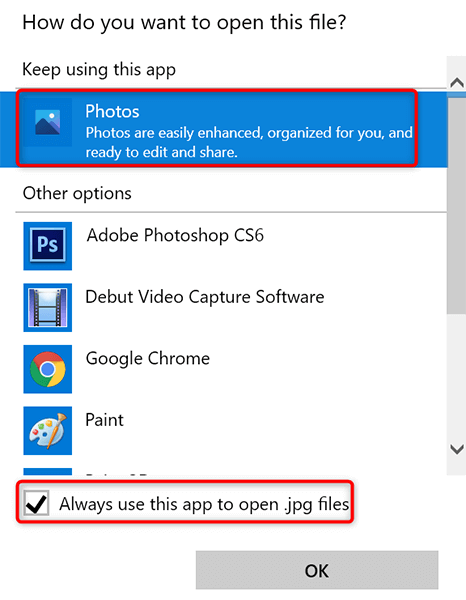
- يختار نعم في أسفل النافذة.
مسح الكمبيوتر الشخصي للفيروسات والبرامج الضارة
يمكن أن يتسبب عنصر ضار مثل الفيروس في خلل في جهاز الكمبيوتر الخاص بك. في بعض الحالات ، يؤدي هذا إلى ظهور عناصر مستكشف الملفات المختلفة ، بما في ذلك الصور المصغرة. إذا كان هذا هو الحال مع جهاز الكمبيوتر الخاص بك ، فيجب عليك تشغيل مدقق الفيروس والتخلص من أي فيروسات من جهازك.
الشيء الجيد في نظام التشغيل Windows 10 هو أنه مبني على ماسح ضوئي للفيروسات. يسمى هذا الماسح الضوئي Microsoft Defender Antivender ، ويمكنك استخدام هذه الأداة المجانية للعثور على الفيروسات وإزالتها من نظامك.
- افتح يبدأ القائمة ، ابحث عن أمن Windows، وحدد ذلك في نتائج البحث.
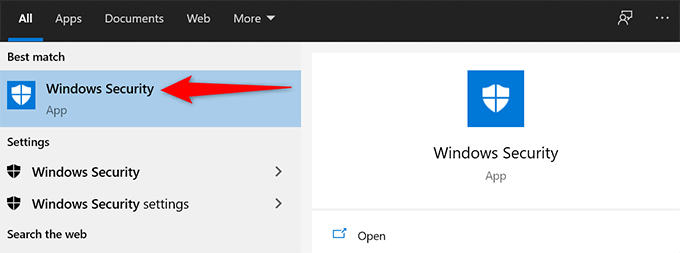
- يختار حماية الفيروسات والتهديد على الشاشة التالية.
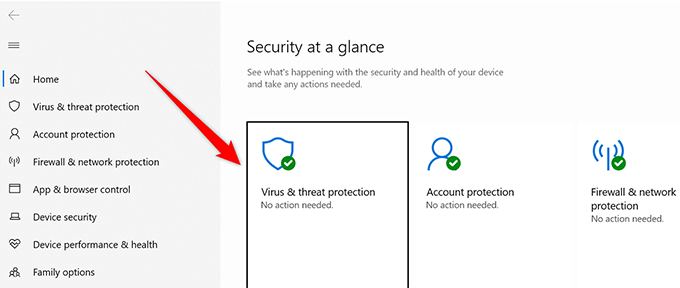
- يختار خيارات المسح.
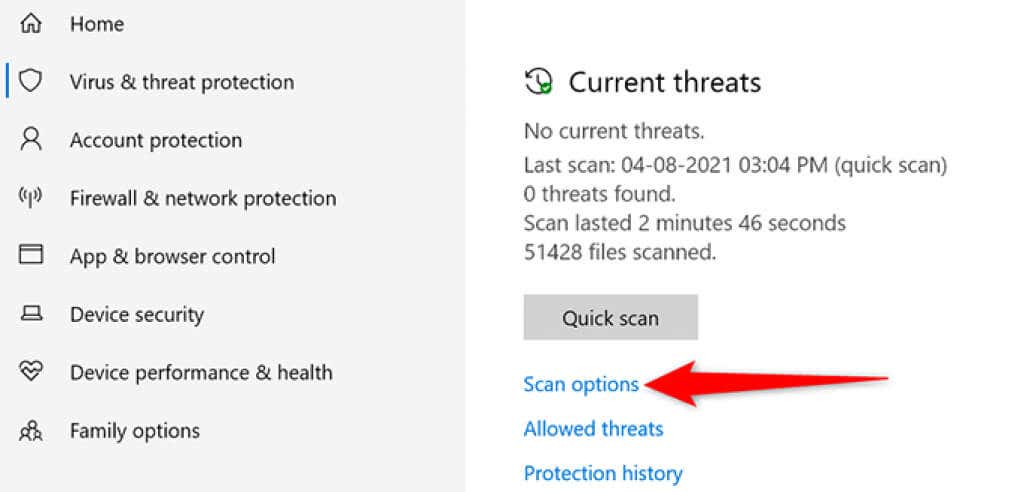
- اختر فحص كامل الخيار ثم حدد مسح الآن زر.
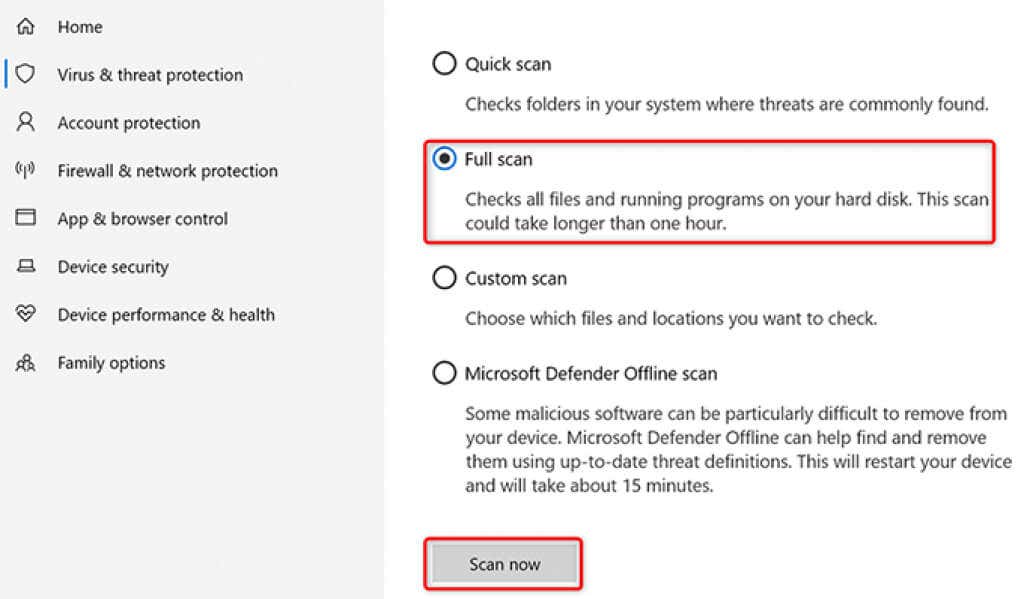
- انتظر حتى يقوم Microsoft Defender Antivirus بفحص جهاز الكمبيوتر الخاص بك لأي فيروسات وبرامج ضارة.
قم بإلغاء تثبيت التطبيق الإشكالي
يمكن أن يتسبب التطبيق الذي قمت بتثبيته على جهاز الكمبيوتر الخاص بك أيضًا في عدم ظهور الصور المصغرة. إذا كنت تواجه مشكلة المصغرة مباشرة بعد تثبيت التطبيق ، فقد يكون هذا التطبيق هو الجاني.
في هذه الحالة ، قم بإزالة هذا التطبيق ومعرفة ما إذا كان يتم حل مشكلتك:
- يفتح إعدادات بالضغط النوافذ + أنا مفاتيح في نفس الوقت.
- يختار التطبيقات في الإعدادات.
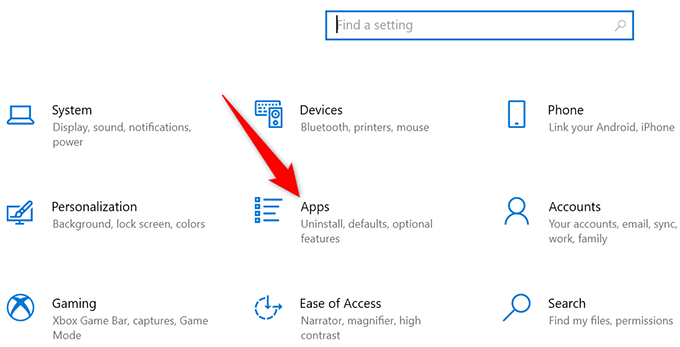
- على التطبيقات والميزات الصفحة التي تفتح ، قم بالتمرير لأسفل القائمة وابحث عن تطبيقك.
- حدد تطبيقك في القائمة ثم حدد إلغاء التثبيت.
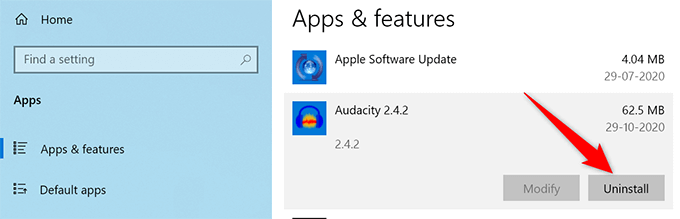
- من المطالبة التي تظهر ، اختر إلغاء التثبيت.
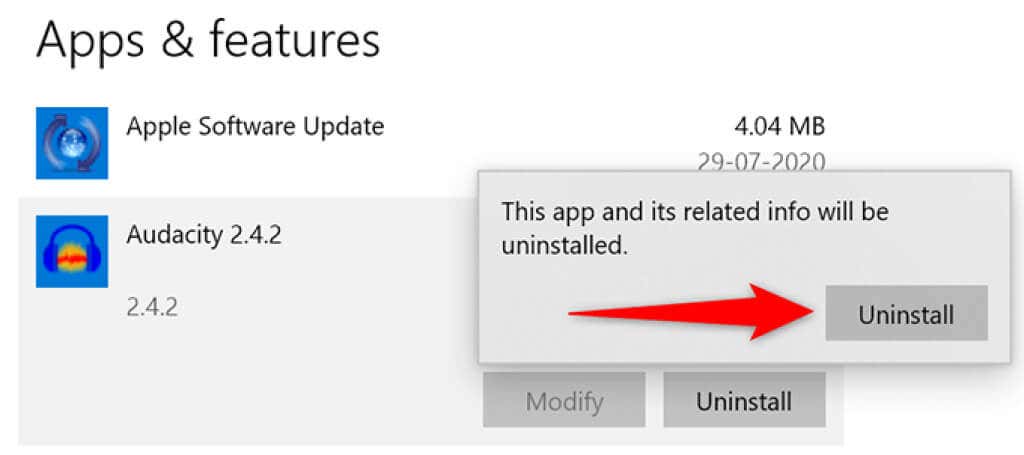
- سيقوم Windows 10 بإزالة التطبيق المحدد من جهاز الكمبيوتر الخاص بك.
إصلاح الملفات الفاسدة
في كثير من الأحيان ، تسبب الملفات الفاسدة مشكلات مختلفة على أجهزة الكمبيوتر التي تسبب في مستكشف الملفات لعدم عرض أي صورة مصغرة. لا داعي للقلق بشأن أي شيء إذا كان هذا هو الحال ، حيث يتضمن Windows 10 أمرًا للعثور على الملفات الفاسدة وإصلاحها.
- انقر بزر الماوس الأيمن يبدأ أيقونة القائمة واختر موجه الأوامر (المسؤول) من القائمة.
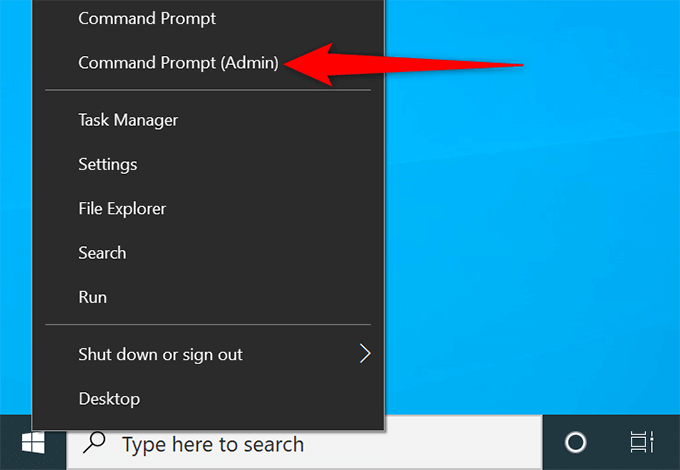
- يختار نعم في موجه التحكم في حساب المستخدم.
- في نافذة موجه الأوامر ، اكتب الأمر التالي واضغط يدخل:
SFC /Scannow
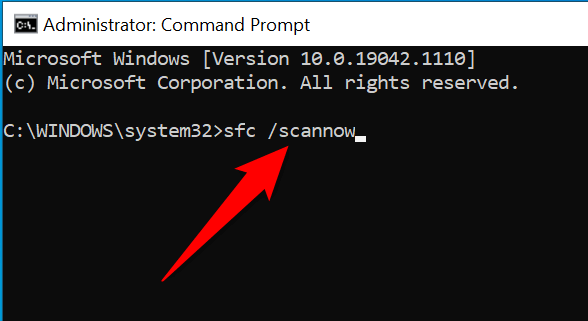
- انتظر ويندوز للعثور على الملفات الفاسدة على جهاز الكمبيوتر الخاص بك وإصلاحها.
إعادة تعيين خيارات مستكشف الملفات
يستحق إعادة تعيين خيارات مستكشف الملفات لمعرفة ما إذا كانت مصغرة الملفات الخاصة بك تعود. يجب أن يصلح القيام بذلك أي خيارات تم تكوينها بشكل غير صحيح في إعدادات مستكشف الملفات.
- في نافذة مستكشف الملفات ، حدد منظر في الأعلى ثم اختر خيارات.
- حدد منظر علامة التبويب في خيارات المجلد نافذة.
- في الأسفل ، اختر استعادة الإعدادات الافتراضية زر.
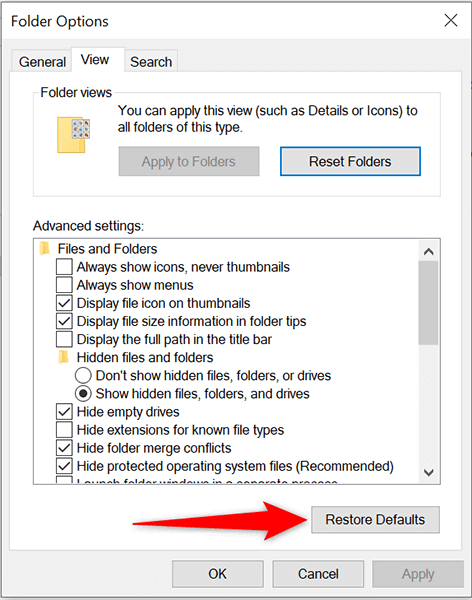
- يختار يتقدم تليها نعم في الأسفل.
مساحة مجانية على جهاز الكمبيوتر الخاص بك
لإنشاء وحفظ صور الملفات المصغرة ، يحتاج مستكشف الملفات إلى مساحة القرص على جهاز الكمبيوتر الخاص بك. إذا كان جهاز الكمبيوتر الخاص بك ينفد من الفضاء ، فقد يكون هذا هو السبب في أنك لا ترى صورة مصغرة.
لإصلاح ذلك ، تحقق من دليلنا المخصص لتحرير مساحة القرص في Windows 10. يقدم الدليل نصائح للتخلص من الملفات غير المرغوب فيها واستعادة التخزين الثمين.
وينبغي أن يصلح هذا المشكلة مع صور الملفات المصغرة على أجهزة الكمبيوتر التي تعمل بنظام التشغيل Windows 10. إذا كان الأمر كذلك ، فلا تنس أن تخبرنا عن الطريقة التي عملت لك في التعليقات أدناه.